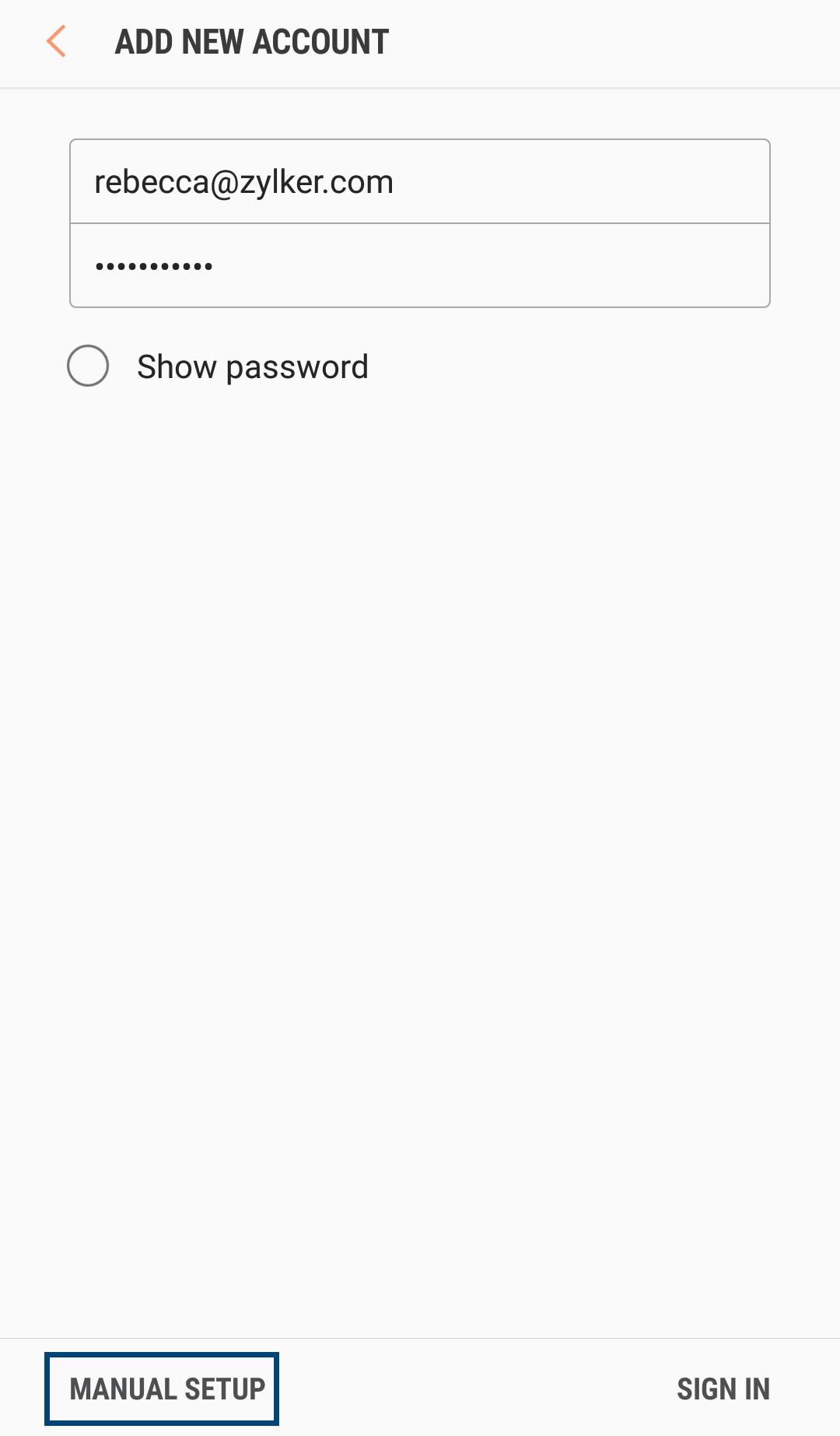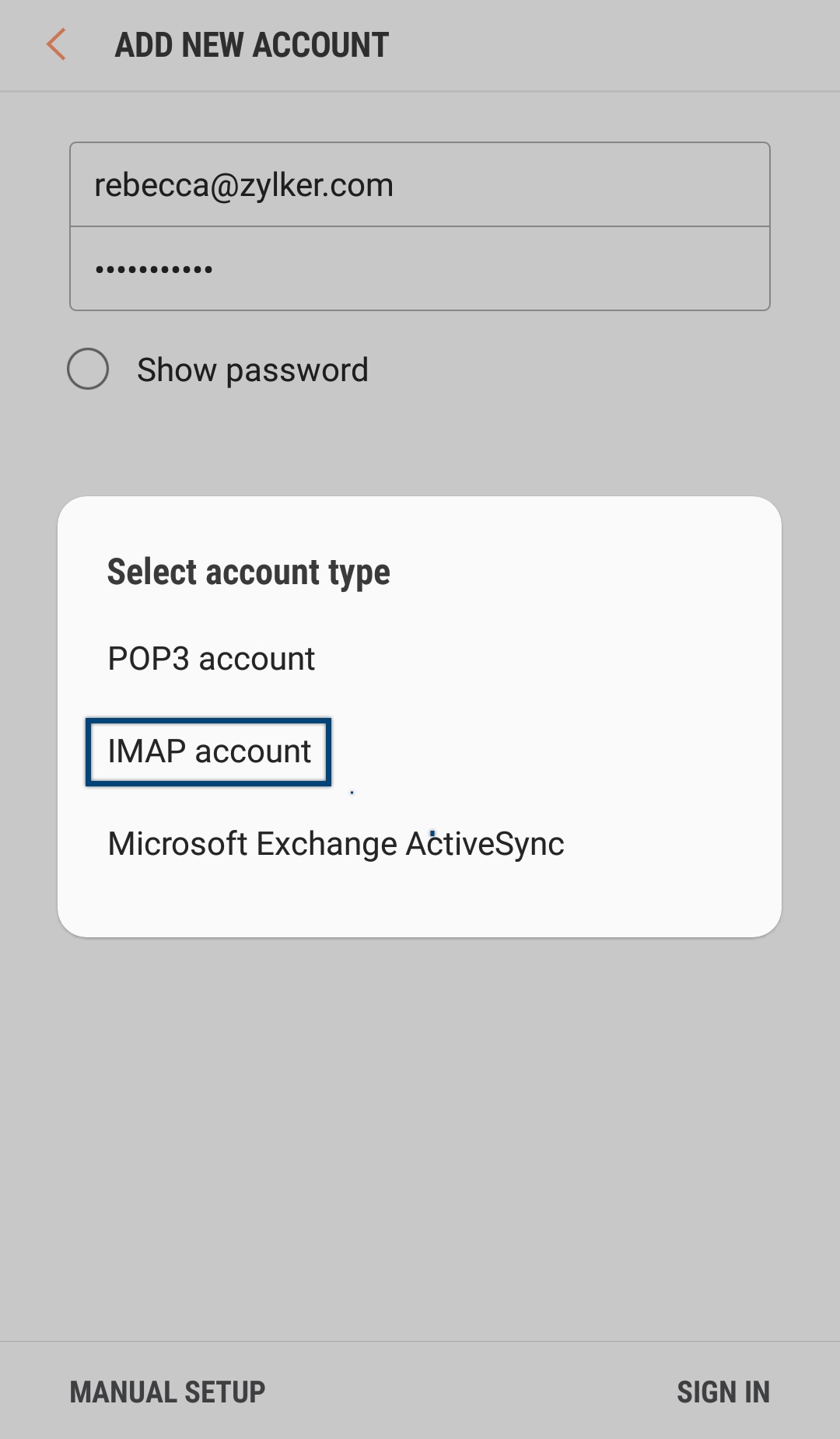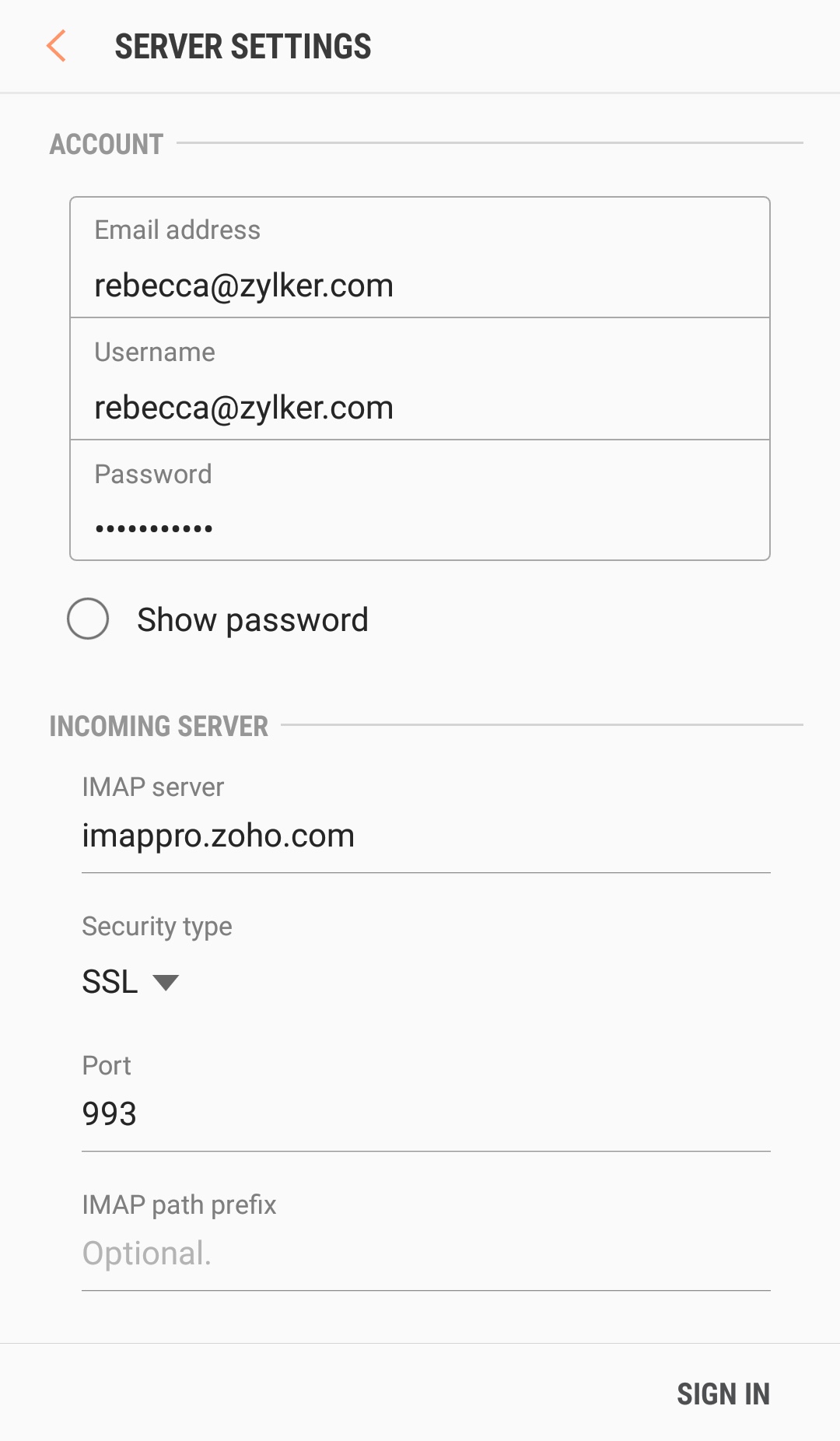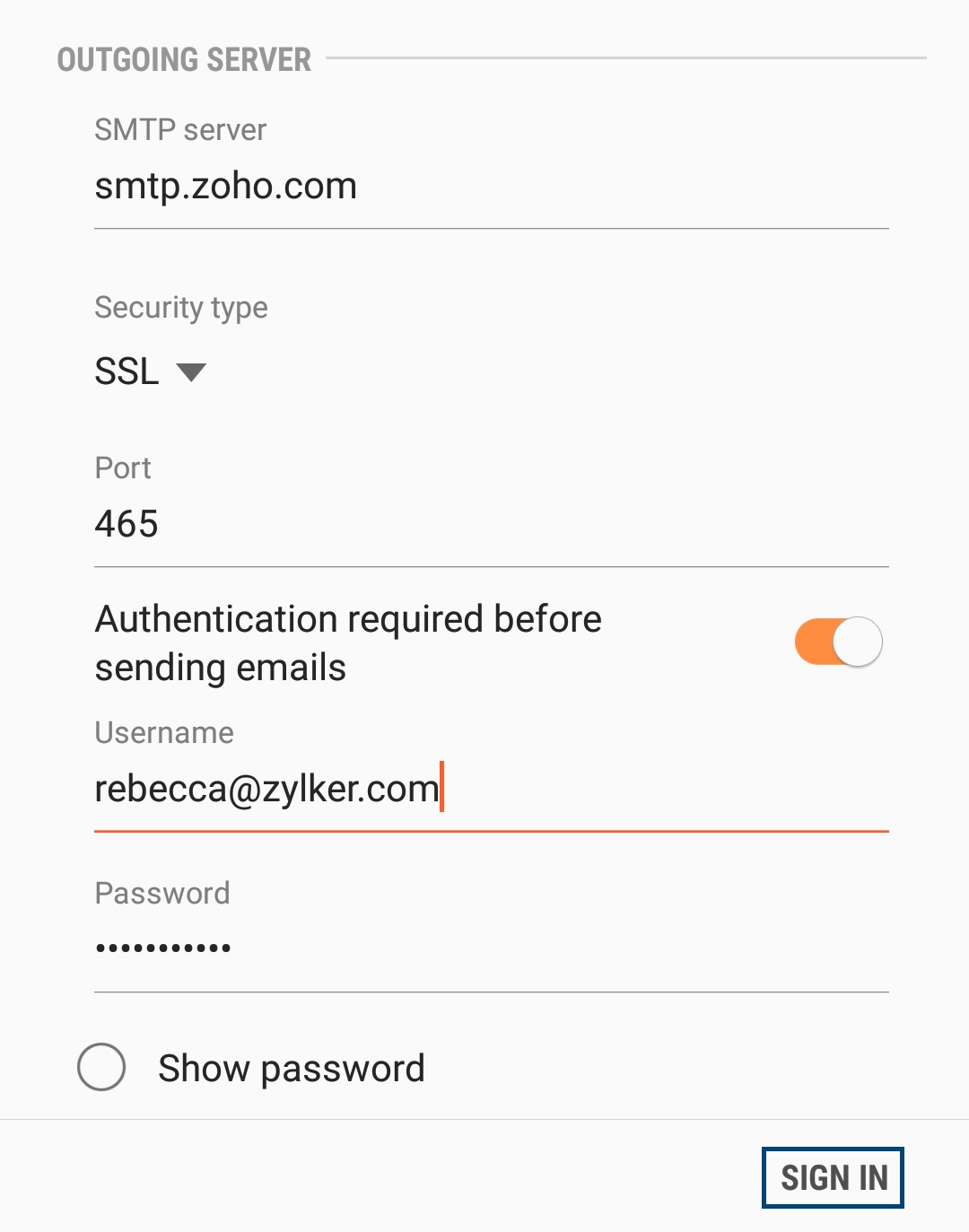Zoho Mail als IMAP-Konto auf einem Android-Gerät konfigurieren
Zoho Mail als IMAP-Konto in Android konfigurieren
Sie können Ihr Zoho Mail-Konto auf Ihrem Android-Gerät als IMAP konfigurieren. Zunächst müssen Sie sicherstellen, dass Sie den IMAP-Zugriff auf Ihr Konto aktiviert haben, indem Sie sich bei Zoho anmelden.
- Sie müssen zuerst den IMAP-Zugriff in Ihrem Zoho Mail-Konto aktivieren.
- Melden Sie sich bei Zoho Mail an, und aktivieren Sie Enable IMAP auf der Einstellungsseite von Zoho Mail.
- Öffnen Sie die E-Mail-Anwendung auf Ihrem Android-Gerät.
- In bestimmten Versionen von Android müssen Sie zu Apps >> Mail navigieren. Lesen Sie in der Hilfe Ihrer spezifischen Android-Version nach, um die Mail-App zu finden.
- Wählen Sie Add Account in der Mail-Anwendung auf Ihrem Gerät.
- Geben Sie Ihre vollständige E-Mail-Adresse und das Passwort Ihres Zoho Mail-Kontos ein, und wählen Sie die Option Manual Configuration.
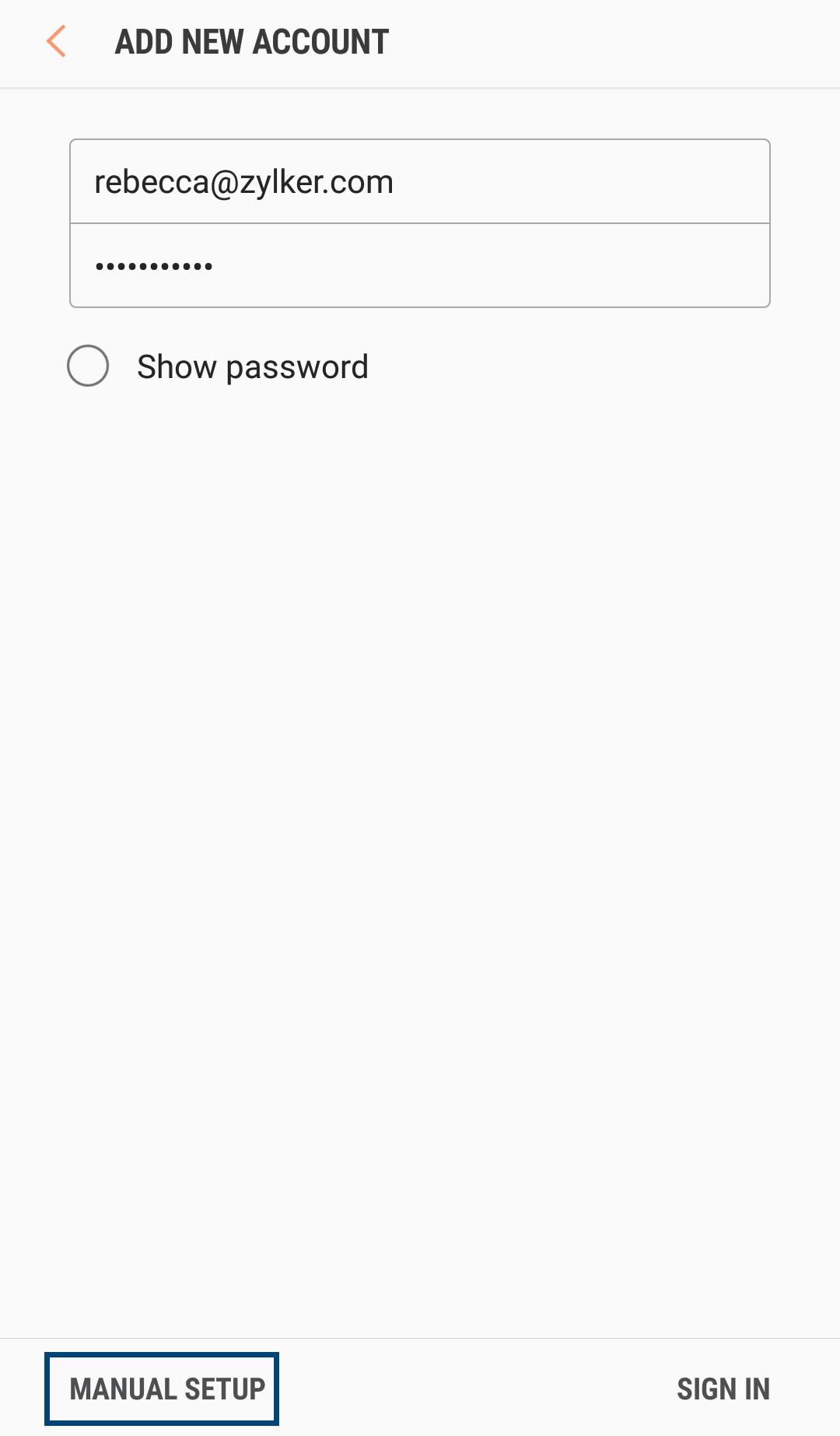
- Wählen Sie IMAP Account aus den Optionen auf dem Bildschirm aus.
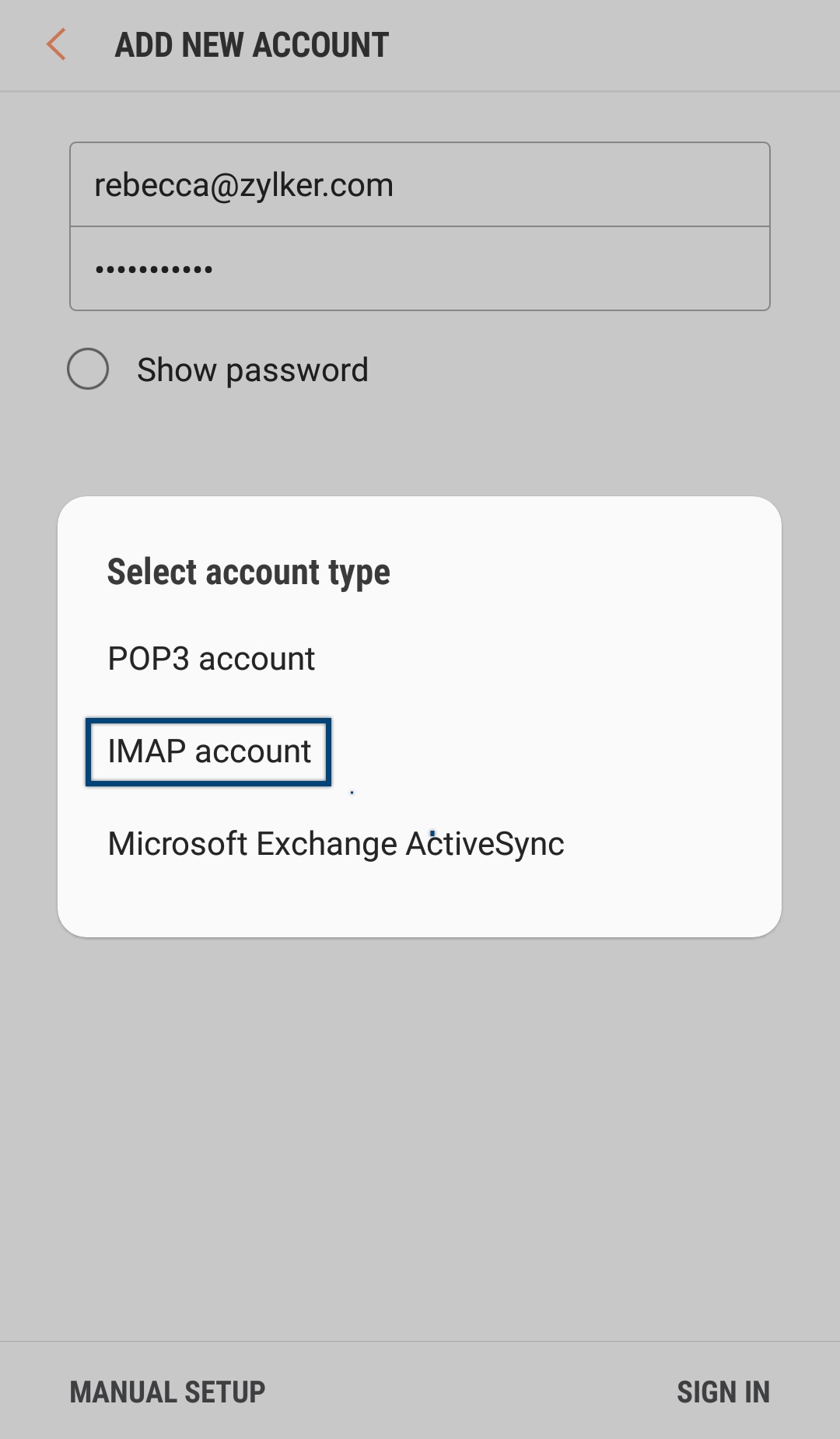
- Geben Sie folgende Details für den Eingangsserver ein:
- Geben Sie Ihre vollständige Zoho Mail-Adresse (Benutzername@IhreDomäne.com für Benutzer, deren Domänen bei Zoho gehostet werden und Benutzername@zoho.com für Benutzer von zoho.com) in das Feld Email Address und Username ein.
- Geben Sie Ihr Passwort in das entsprechende Feld Password ein.
- Geben Sie in das Feld IMAP-Server imappro.zoho.com ein.
- Wählen Sie den Security Type SSL.
- Geben Sie die Port Number 993 ein.
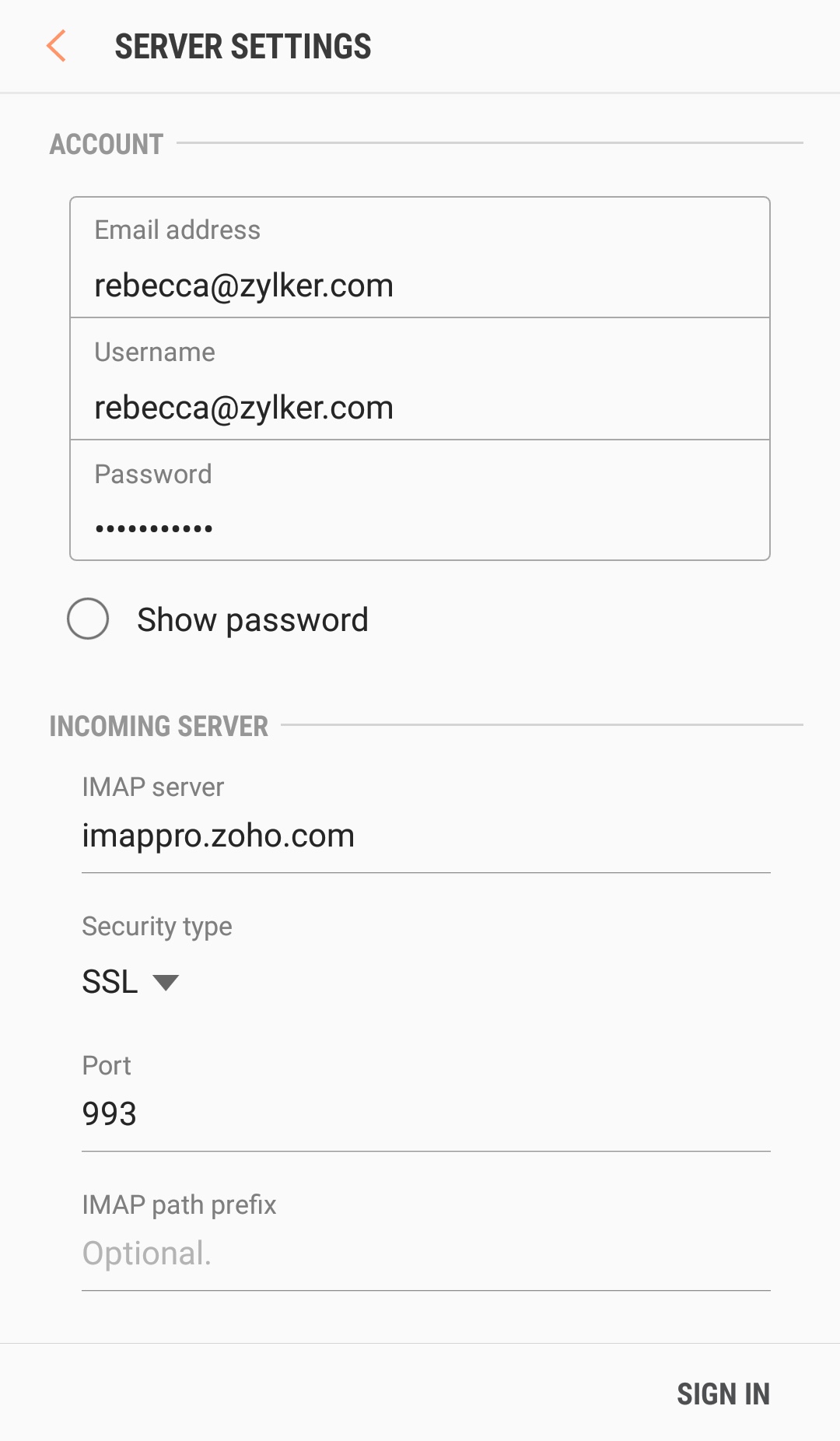
- Machen Sie die folgenden Angaben bei der Konfiguration des Ausgangsservers:
- Geben Sie im Feld SMTP Server als Wert smtp.zoho.com ein, wenn Sie ein persönlicher Benutzer sind, und smtppro.zoho.com, wenn Sie ein Unternehmensbenutzer sind.
- Wählen Sie den Security Type SSL.
- Geben Sie die Port Number 465 ein.
- Geben Sie Ihre vollständige Zoho Mail-Adresse (Benutzername@IhreDomäne.com für Benutzer, deren Domänen bei Zoho gehostet werden und Benutzername@zoho.com für Benutzer von zoho.com) in das Feld Benutzername ein.
- Geben Sie Ihr Passwort in das entsprechende Feld Password ein.
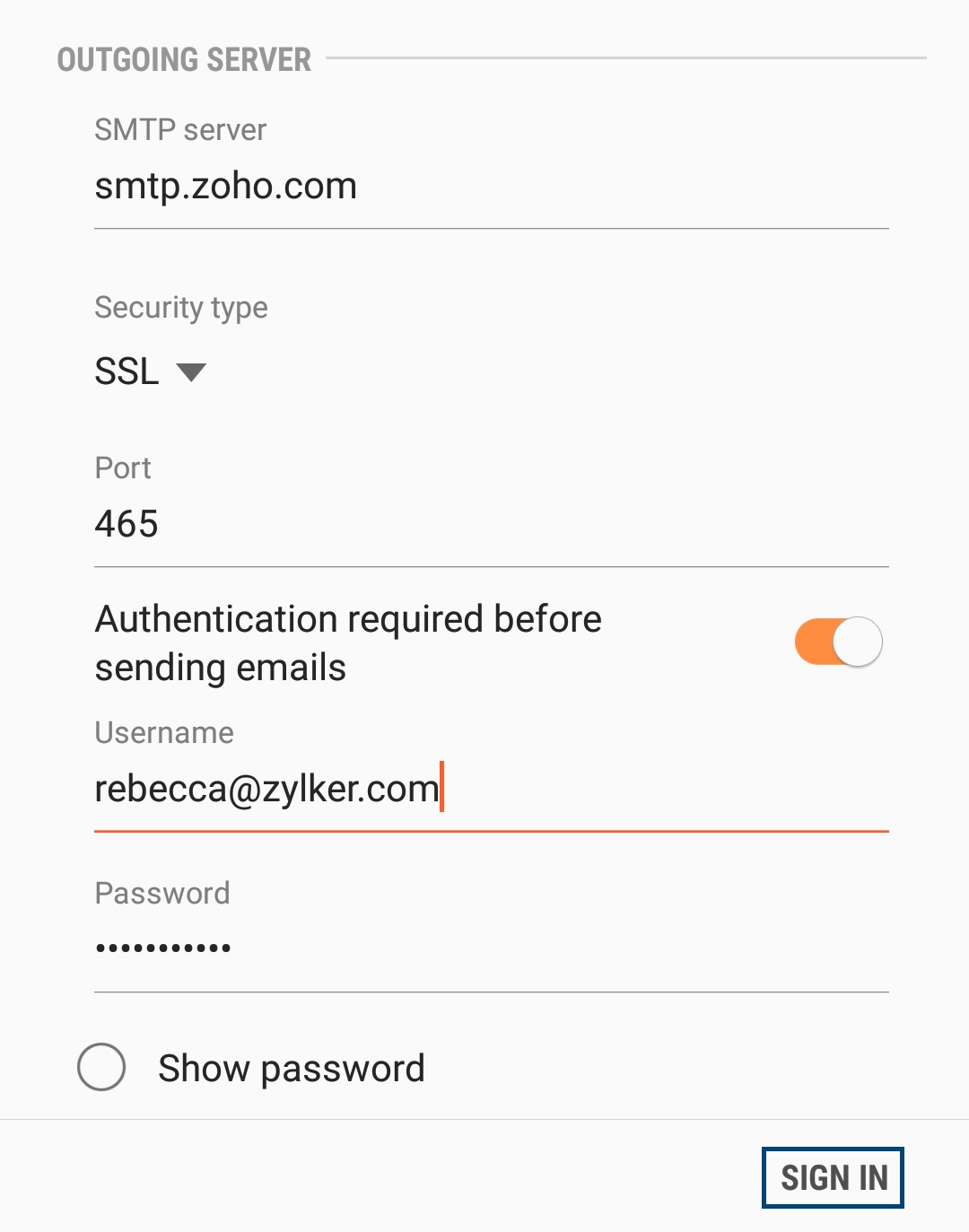
- Jetzt klicken Sie auf Sign In.
- Nach erfolgreichem Abschluss werden Sie zum Bildschirm "Mails" weitergeleitet.
- Sie haben nun erfolgreich Zoho Mail auf Ihrem Android-Gerät konfiguriert.
Hinweis:
Die angezeigten Bildschirme sehen möglicherweise je nach Ihrem Android-Gerät und der unter Android genutzten E-Mail-Anwendung anders aus. Mit den genannten Einstellungen für Port und Server wird das Konto jedoch ohne Fehler synchronisiert werden.
Verwandte Seiten
IMAP-Zugriff | Anwendungsspezifisches Passwort | Konfigurationsanweisungen für Desktop-Clients